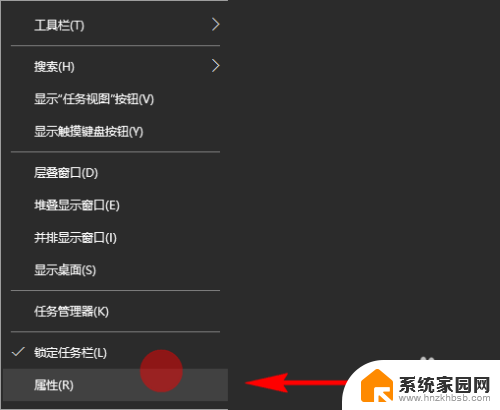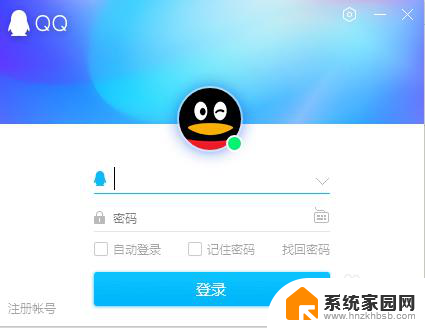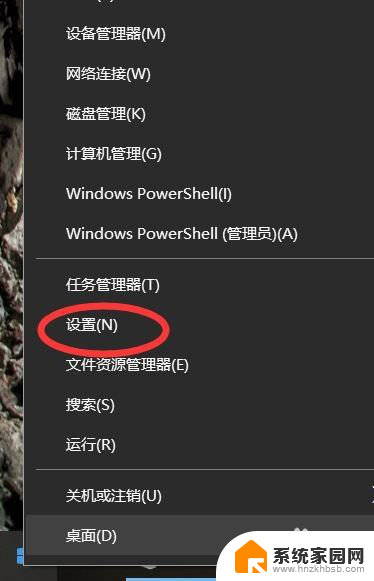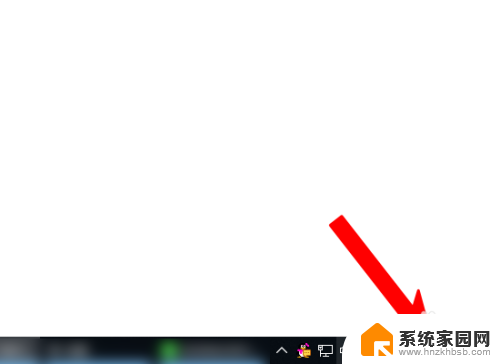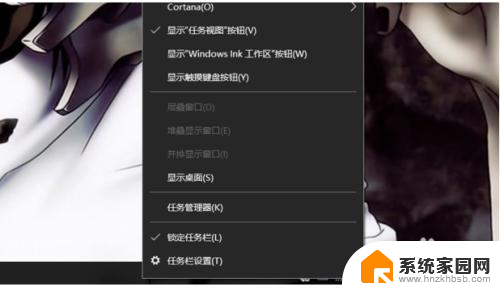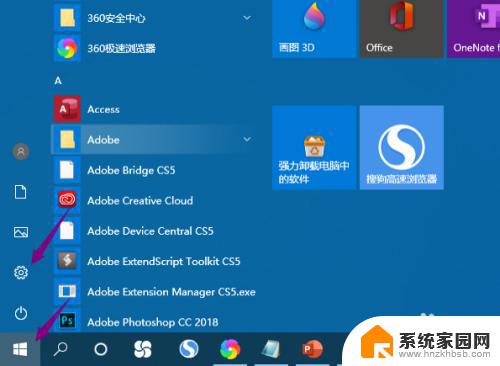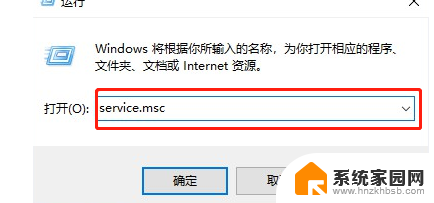win10字体调小后右下角状态栏显示 Win10桌面右下角中文显示消失了怎么解决
更新时间:2024-06-15 16:01:01作者:yang
有用户反映在Win10系统中将字体调小后,发现右下角状态栏中文显示消失的问题,这种情况可能会给用户带来困扰,不方便查看系统信息。针对这一问题,可以尝试重新调整字体大小或者检查系统语言设置是否正确。通过适当的调整和设置,相信可以解决这一困扰,让系统恢复正常显示中文信息。希望以上建议对解决该问题有所帮助。
方法如下:
1.我们先点击左下角的开始按钮选择设置。
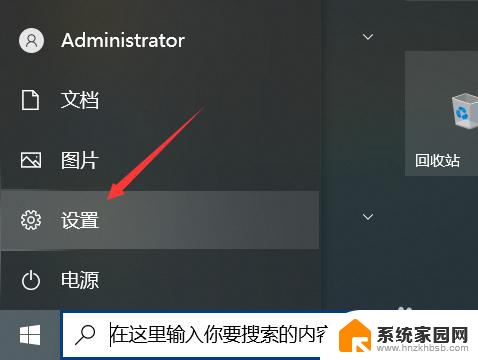
2.进入到设置页面之后我们看到有一个个性化的地方,点击这个个性化。
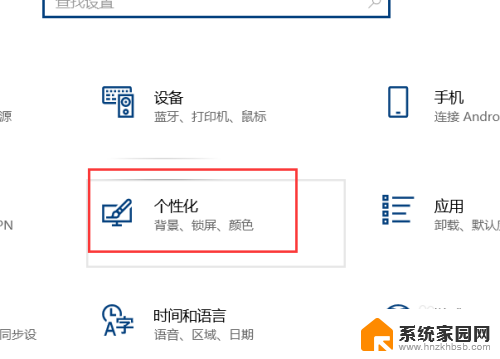
3.进入到个性化的设置之后我们看到有一个任务栏的选项。
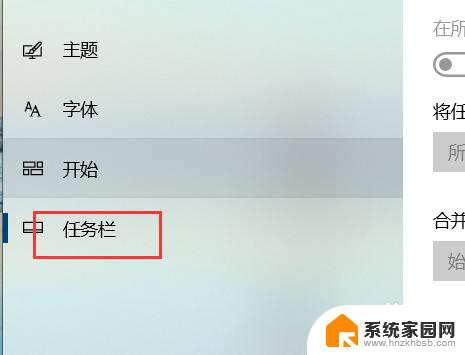
4.点击这个任务栏进入,可以看到这里会显示一个打开或者关闭系统图标。
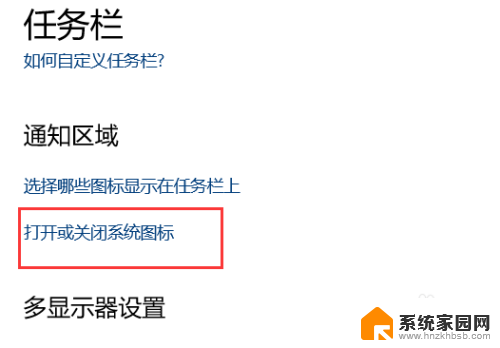
5.点击打开或者关闭系统图标之后我们看到下面有一个输入提示,这里我们选择打开。
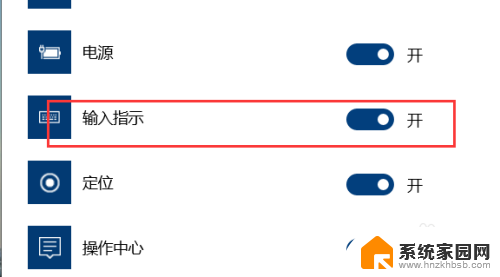
6.打开之后我们再次回到我们的系统桌面右下角查看,这个时候我们的输入提示就显示出来了。
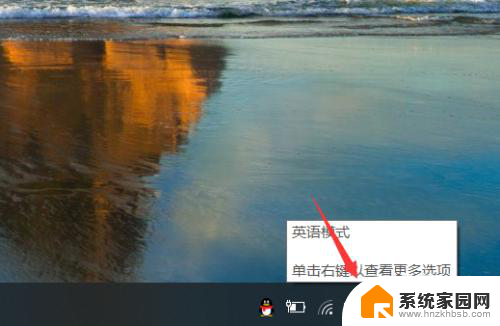
以上是win10字体调小后右下角状态栏显示的全部内容,如果有用户还不清楚,可以参考小编的步骤进行操作,希望对大家有所帮助。